Awesome — очень лёгкий тайловый (мозаичный) оконный менеджер Linux. Он также способен работать и в обычном (композитном) режиме.
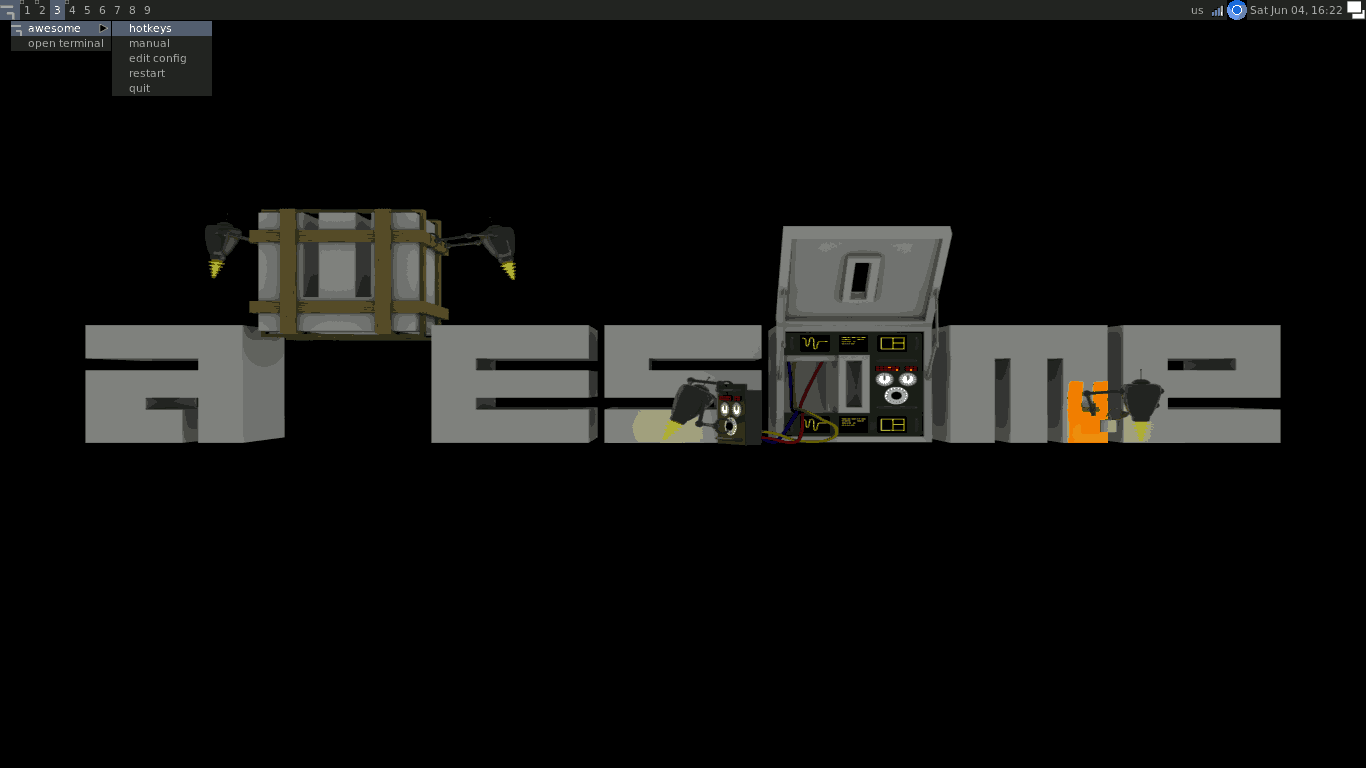
Настраивается менеджер при помощи конфигурационного файла.
Содержание
Установка
Установка в Arch Linux:
oleg@mobile:~:$ sudo pacman -S awesome vicious
разрешение зависимостей...
проверка конфликтов...
Пакеты (6) libxdg-basedir-1.2.3-1 lua53-5.3.6-1 lua53-lgi-0.9.2-7 xcb-util-xrm-1.3-2 awesome-4.3-3 vicious-2.5.0-1
Будет загружено: 1,75 MiB
Будет установлено: 10,73 MiB
:: Приступить к установке? [Y/n]
:: Получение пакетов...
...
В пакете vicious находятся базовые плагины, которые могут быть использованы в дальнейшем.
Установка в Ubuntu:
$ sudo apt-get install awesome awesome-extra
Для старта Awesome при загрузке X Window System необходимо прописать загрузку менеджера в файле .xinitrc, расположенном в домашнем каталоге.
oleg@mobile:~:$ vim .xinitrc
#!/bin/sh
...
exec awesome
Настройка
Горячие клавиши
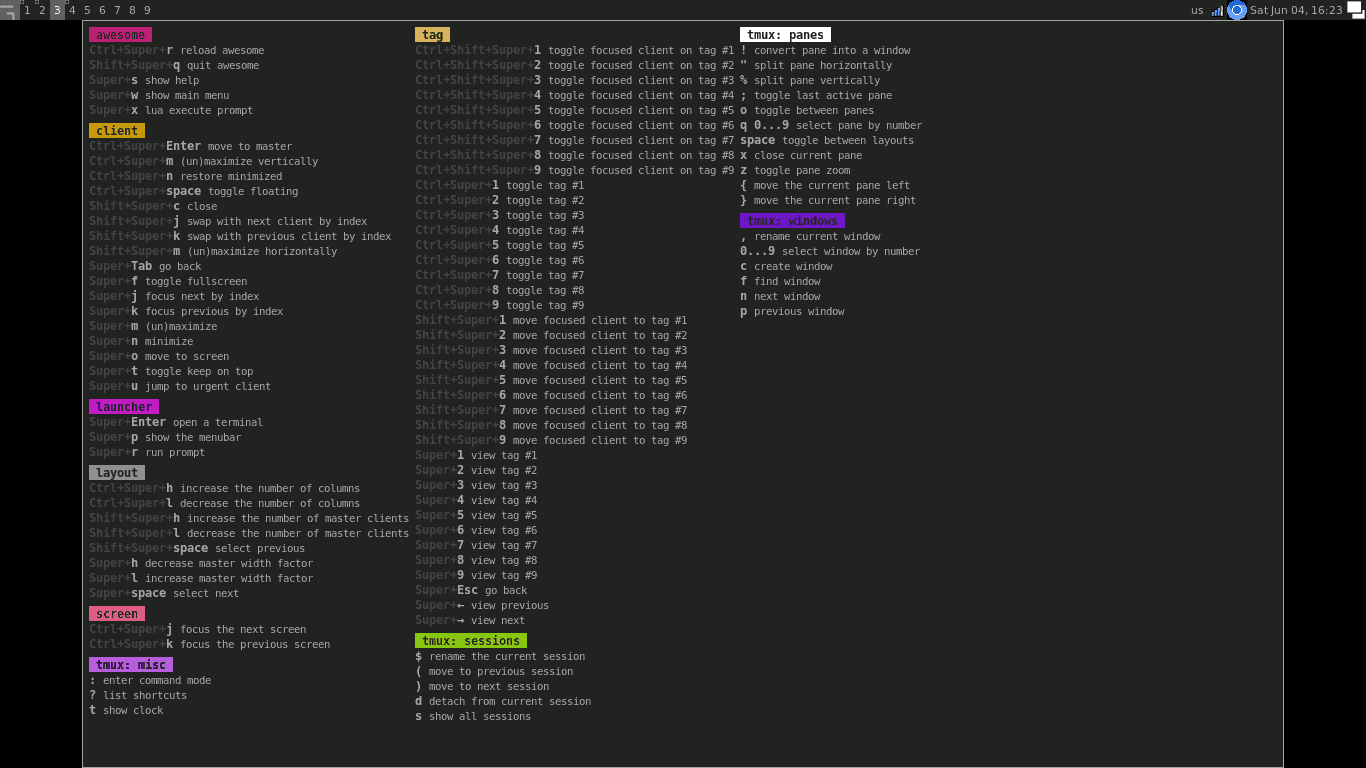
- super + number
- Переход на другой тег, где тег это номер клавиши, точнее его положение (проводя аналогию с другими wm, тег = вирт. рабочий стол)
- super + shift + number
- Перенести текущее окно на другой тег
- super + j, super+k
- Переход между окнами
- super + shift + j или super + shift + k
- Поменять местами два окна
- super + Space
- Изменение отображения окон. (В awesome очень много видов отображений — тайлинговые: вертикально, горизонтально; композитные — можно мышкой таскать; приложение в фокусе на весь экран и пр.)
- super + Enter
- Запустить терминал
- super + r
- Запуск программы
- super+shift+c
- Закрыть окно
- super+shift+r
- Перезапустить awesome
- super+shift+q
- Выйти из awesome
super — клавиша-модификатор modkey, на которой изображён логотип Windows.
Команды можно изменить в конфигурационном файле имея небольшие навыки в написании скриптов. Для этого создаётся пользовательский конфигурационный файл:
oleg@mobile:~:$ mkdir ~/.config/awesome
oleg@mobile:~:$ cp /etc/xdg/awesome/rc.lua ~/.config/awesome/rc.lua
Горячие клавиши находятся в секции:
...
-- {{{ Key bindings
...
Ничто не мешает настроить команды на свой вкус.
Пример:
...
awful.key({ modkey, "Shift" }, "q", awesome.quit),
...
Из этой строки следует, что командой modkey + Shift + q менеджер будет закрыт.
modkey — клавиша с логотипом Windows.
Можно например сменить терминал и редактор в секции:
...
-- {{{ Variable definitions
...
При желании можно и переименовать теги, заменив цифры чем-либо удобочитаемым.
Темы оформления
Тема по умолчанию находится в /usr/share/awesome/themes/default. Её следует скопировать в ~/.config/awesome/themes/default и изменить theme_path в rc.lua.
Заключение
Оконный менеджер Linux Awesome прекрасно подходит для ноутбуков и слабых машин. Он также весьма удобен при необходимости держать в фокусе зрения несколько окон.